| <==Créer un enregistrement lié | ^ Opérations diverses | Impression==> |
Nous nous concentrons ici uniquement sur des recherches manuelles dans un fichier FileMaker Pro. Bien entendu, des recherches pourront être exécutées et contrôlées par des scripts, que nous verrons plus tard. Néanmoins, la technique, propre à FileMaker Pro, reste identique.
Recherche de base
Pour effectuer une recherche, on passe en mode Recherche. Comme à son habitude, FileMaker Pro nous propose plusieurs manières de passer en mode Recherche :
- Via l'icône de Mode, en bas à gauche : on passe du mode Utilisation au mode Recherche
- Via l'icône "loupe", parmi les 4 icônes de modes, en haut à gauche, en dessous de "Utilisation".
- Via le Menu FileMaker Pro : "Affichage", puis "Mode Recherche"
- Via les touches du clavier : CTRL+F ou Pomme+F (Find en anglais...)

Attention, le mode recherche, s'il permet la saisie, ne permet pas de rentrer des données dans la base. ce qui est encodé dans les rubriques en mode recherche n'est donc pas un enregistrement. la confusion des modes recherche et utilisation peut présenter des risques sur lesquels nous reviendrons, principalement de deux ordres :
- saisie de données alors qu'on est en mode recherche, les données sont alors perdues
- remplacement ou modification d'une donnée en mode utilisation, alors qu'on pensait être en mode recherche. L'ancienne donnée est alors perdue, ce qui peut avoir des conséquences importantes.
Un seul critère :
Prenons comme exemple la table des personnes de notre fichier complet, sur le modèle PER_Fiche, et recherchons notre marin préféré via son nom : "Delapierre" : en mode Recherche, on encode simplement le nom :

On clique ensuite sur le bouton "Rech." à gauche, dans la zone d'état, ou on fait simplement "Enter" :

L'enregistrement correspondant est bien trouvé, et il n'y a qu'un et un seul enregistrement trouvé.
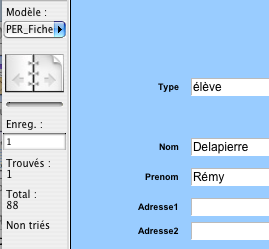
Un critère d'exclusion
Supposons maintenant que l'on veuille trouver tous les noms SAUF le nom Delapierre. On doit donc l'exclure. En mode Recherche, on encode le nom "delapierre" (la majuscule n'est pas obligatoire, la recherche n'étant pas sensible à la casse), et on coche la case "Exclure" :

On clique ensuite sur "Rech." dans la zone d'état, ou on fait "Enter" : l'entièreté des noms est en effet trouvée sauf un :

Plusieurs critères dans une même rubrique
Cette recherche, à ne pas confondre avec plusieurs critères dans un même enregistrement, correspond à une requête ou. Je cherche au sein d'une même rubrique les enregistrements qui contiennent telle ou telle valeur.
On aimerait trouver par exemple deux noms différents : "Delapierre" ou "Huberlant". En mode Recherche :
- On encode d'abord "Delapierre"
- On crée une nouvelle requête, via le Menu FileMaker Pro ou via CTRL+N ou Pomme+N
- On encode ensuite "Huberlant" dans la même rubrique, au sein de la 2e requête de recherche

On peut ainsi multiplier les requêtes autant de fois que nécessaire. On clique ensuite sur "Rech." ou "Enter". Si on passe sur le modèle PER_Liste, on obtient la liste des enregistrements trouvés :

A noter que l'on peut combiner bien sûr les requêtes de recherche et les requêtes d'exclusion.
Plusieurs critères dans différentes rubriques
FileMaker Pro permet également de multiplier les critères au sein d'un même enregistrement. La façon de procéder va ensuite dépendre de l'objectif. si on souhaite chercher tous les enregistrements qui correspondent simultanément à ces critères ou si nous souhaitons trouver tous ceux qui répondent à l'un ou l'autre des critères.
C'est la différence entre une recherche ET et une recherche OU.
Si, en mode recherche, on encode au sein d'une même requête plusieurs critères dans des rubriques différentes, FileMaker Pro va naturellement chercher les enregistrements qui contiennent SIMULTANÉMENT TOUS ces critères. C'est donc une recherche ET puisque nous souhaitons avoir à la fois un nom, et un pays, par exemple tous les "COPPE" qui habitent en "Belgique".
Si l'on souhaite trouver tous les COPPE, mais aussi tous les habitants de la Belgique (renseignés dans notre base, bien sûr), nous allons alors cumuler les requêtes en même temps que les critères. Ainsi, comme dans le premier exemple de recherche de deux noms, chaque critère correspondra à une requête et les requêtes seront exécutées en même temps. Nous recherchons donc tous les "COPPE" (une requête) quel que soit leur pays ou tous les habitants de "Belgique" (deuxième requête) quel que soit leur nom, encodées en même temps et exécutées en une seule opération.
La différence sémantique est subtile car on pourrait dire dans l'exemple précédent que l'on recherche tous les COPPE et tous les habitants de la Belgique. Ce qu'il faut retenir, c'est que les enregistrements trouvés correspondront aux critères de chaque requête. Si l'on met plusieurs critères dans une même requête, seuls les enregistrements répondant en même temps à tous ces critères seront trouvés.
il est bien sûr possible d'associer tous ces modes de recherches. Par exemple, je peux chercher
- tous les COPPE habitant en BELGIQUE (une requête sur deux critères)
- ou tous les DELAPIERRE (deuxième requête sur un critère)
- ou tous les HUBERLANT (troisième requête sur un critère).
Le tout forme ma recherche, son résultat, le jeu d'enregistrements trouvés.
Recherche d'une chaîne de caractères
On voudrait rechercher au sein des noms la chaîne de caractère "de". En mode Recherche, on encode "de" dans la rubrique "Nom", et on clique "Rech." ou on fait "Enter". Voici un exemple de ce qu'on pourait trouver :

On notera donc que FileMaker Pro a trouvé :
- Le mot "de" (ou "De") isolé, quel que soit la place de mot dans la rubrique
- Les mots qui débutent par "de", même s'ils ne sont pas en première position
Par contre, FileMaker Pro n'a pas trouvé les mots qui contiennent la chaîne "de".
On se souviendra donc que, faute de précisions complémentaires, FileMaker Pro recherche dans la rubrique choisie tous les mots commençant par la chaîne de caractère saisie.
Recherche avec symboles
Filemaker Pro propose l'utilisation d'un certain nombre de symboles pour aider à la recherche. La plupart d'entre eux sont accessibles en mode Modèle, dans la zone d'état ("Symb.") :

- Un symbole n'est pas bien renseigné et peut prêter à confusion : "=". En effet, encodé seul dans une rubrique de recherche, "=" recherche les enregistrements pour lesquels la rubrique est vide.
- le symbole * est également bizarrement renseigné : "zéro, un ou plusieurs caractères". Il faut entendre cette phrase comme "zéro, un ou plusieurs caractères avant, après ou entre d'autres caractères". En effet, utilisée seule, la requête * permet de trouver (ou d'exclure) toutes les rubriques non vides (qui ne contiennent donc pas zéro caractère). Par contre, dans l'exemple précédent de la recherche sur DE, une recherche sur *DE permettra de trouver les mots contenant ces deux lettres, même si elles ne sont pas en début de mot.
- Le symbole "!" recherche les doublons. Il s'agit bien sûr des doublons sur les rubriques dans lesquelles "!" a été encodé. On peut donc encoder "!" dans plusieurs rubriques pour affiner sa recherche. Il convient en outre d'être prudent : FileMaker Pro trouve les deux enregistrements formant le doublon. Si plusieurs doublons sont trouvés, ils ne sont pas spécialement triés, et leur traitement ultérieur peur prêter à confusion.
- Des mots placés entre guillemets seront trouvés sur base du texte littéral complet entre les guillemets au sein d'un texte égal ou plus long.
- Le symbole "@" remplace 1 caractère, tandis que le symbole"*" remplace une série continue de caractères. Ainsi, pour retrouver "Delapierre", il faudra encoder "D
e" ou "D*e". - Le symbole "==" suivi d'une chaîne de caractères trouve la chaîne de caractères recherchée de manière limitée à celle-ci, donc pas au sein d'un texte plus long. Ce n'est pas le cas du symbole "=", qui se limite au mot complet (non partiel), au sein d'un texte plus long.
- Les caractères spéciaux doivent être précédés de "\". Ainsi, pour retrouver rgrisey@demoniak.com, il convient d'encoder "rgrisey\@demoniak.com"
- Les caractères de ponctuation peuvent être trouvés grâce aux guillemets. Ainsi, encoder littéralement, avec guillemets, "," trouve la virgule.
- Enfin, une mention spéciale pour le symbole ~ joliment qualifié de "recherche souple", qui ne sert à rien (du moins en français)...
Recherche de dates
FileMaker Pro a amélioré considérablement les possibilités de recherche sur les dates. Voici un résumé :
- 14/02/2008 trouve bien le 14 février 2008
- 14/02/2008…25/02/2008 trouve toutes les dates entre le 14 et le 25 février 2008
- 1/2008…2/2008 trouve toutes les dates en janvier et février 2008
- =vendredi trouve toutes les dates qui sont un vendredi
- // trouve la date d’aujourd’hui
- {10…15}/{10…12}/2007 trouve les dates du 10 au 15 des mois d’octobre, novembre et décembre 2007
- {10…15}/*/2007 trouve toutes les dates du 10 au 15 de chaque mois de 2007
| <==Créer un enregistrement lié | ^ Opérations diverses | Impression==> |